
Инструкция по включению персональной точки доступа (Tethering iPhone) на iPhone, iPad, iOS
Здравствуйте! Сегодня мы дадим вам знать, как включить личную точку доступа на вашем iphone. (iPhone 3, iPhone 4, iPhone 4s, iPhone 5, iPhone 5s, iPhone 5c, iPhone 6, iPhone 6 plus) Хотите, чтобы ваши друзья подключались к вашему iPhone, чтобы использовать Интернет в любом месте, где вы хотите? Вы должны включить личную точку доступа! Не знаю как ? Не беспокойся Мы здесь, чтобы помочь вам. Давайте начнем. Пожалуйста, попробуйте следующее, чтобы включить вашу личную точку доступа ��
Что такое личная точка доступа? или привязывать? ��
Привязка относится к подключению одного устройства к другому. В случае мобильных телефонов или интернет-планшетов, модем позволяет использовать интернет-соединение телефона или планшета с другими устройствами, такими как ноутбуки. Соединение телефона или планшета с другими устройствами можно выполнить через беспроводную локальную сеть (Wi-Fi), через Bluetooth или физическое соединение с помощью кабеля, например, через USB. Если привязка выполняется по Wi-Fi, эта функция может быть помечена как мобильная точка доступа. Таким образом, мобильное устройство, подключенное к Интернету, может выступать в качестве портативной беспроводной точки доступа и маршрутизатора для подключенных к нему устройств. Многие мобильные телефоны оснащены программным обеспечением для подключения к Интернету. Windows Mobile 6.5, Windows Phone 7, Android (начиная с версии 2.2) и iOS 3.0 (или более поздняя версия) предлагают подключение через Bluetooth PAN или USB-соединение. Подключение через Wi-Fi, также известное как Персональная точка доступа, доступно на iOS, начиная с iOS 4.2.5 (или более поздней) на iPhone 4, 4S, 5, iPad (3-го поколения), на некоторых устройствах Windows Mobile 6.5, таких как HTC HD2, Устройства Windows Phone 7, 8 и 8.1 (различаются в зависимости от производителя и модели) и некоторые телефоны Android (сильно различаются в зависимости от оператора, производителя и версии программного обеспечения). (Определение из Википедии http://en.wikipedia.org/wiki/Tethering)
Вы ищете такой же совет для Android?
Нажмите здесь для Персональной Точки на Android
Прежде чем включить собственную личную точку доступа на iPhone:
— Прежде всего, чтобы другие люди могли подключаться к вашему iPhone для подключения к интернету, ваш iPhone должен быть в рабочем состоянии. Если ваш iPhone не работает, конечно, другие люди не могут иметь доступ к Интернету, даже если включена личная точка доступа. Кроме того, обратите внимание, что вы знаете свой месячный лимит данных вашего мобильного телефона. Разрешение многим людям на вашу личную точку доступа значительно увеличит использование данных вашего мобильного телефона!
1. Как включить личную точку доступа на вашем iPhone (iphone 3, iphone 4, iphone 4s, iphone 5, iphone 5c, iphone5s, iphone 6, iphone 6 plus):
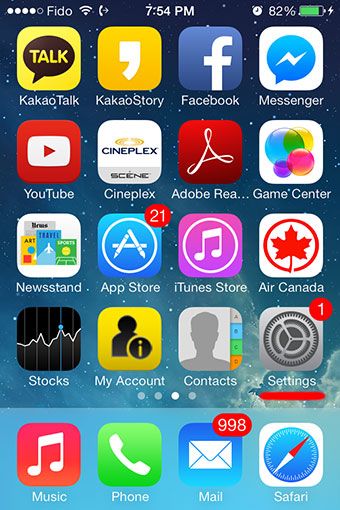
1. Включите iPhone и найдите «Настройки», затем вкладку «Настройки».
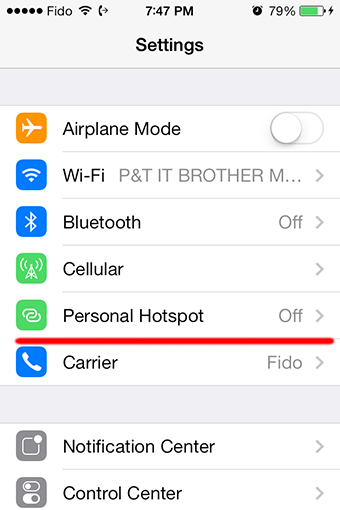
2. Видите ли вы «Личная точка доступа»? Чего же ты ждешь ? Закрой это!
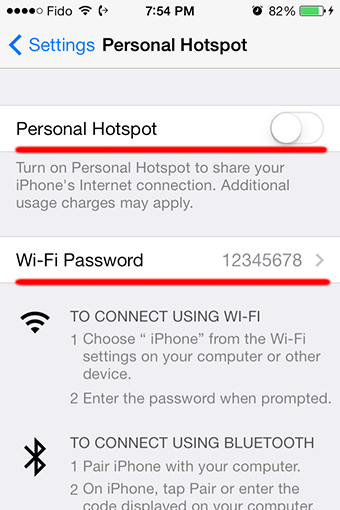
3. Сначала установите свой личный пароль для доступа к точке доступа, затем включите его, нажав на переключатель!
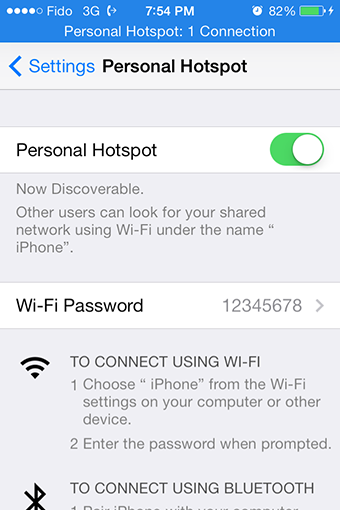
4. Готово! Ваша личная точка ЖИВА !!! ДАВАЙТЕ ЛЮДЯМ ПОДКЛЮЧИТЬСЯ К ВАШЕМУ ГОРЯЧЕМУ!
�� �� �� �� ��
Персональная точка отсутствует в iOS8! Как настроить Personal Hotspot в iOS8 ??:
— Перейдите в «Настройки» -> «Сотовая связь» -> «Сотовые данные» и прокрутите вниз до персональной точки доступа APN, имени пользователя, пароля. Введите настройки APN для сотовых данных здесь. Теперь вернитесь в меню «Настройки». Вы снова увидите настройку Персональной точки доступа.
— Попробуйте сбросить настройки сети. Перейдите в «Настройки»> «Общие»> «Сброс»> «Сброс настроек сети» �� �� ��
Мы надеемся, что эти очень простые инструкции о том, как включить личную точку доступа на iPhone, помогут всем. �� �� �� Пожалуйста, не забудьте просмотреть наш блог, прежде чем уйти! Увидимся снова.





